Olá professor! O Parecer Descritivo é uma funcionalidade desenvolvida especialmente para as turmas de educação infantil, onde geralmente os alunos são avaliados por meio de relatórios descritivos.
Nesse artigo você pode conferir um passo a passo completo para cadastrar, visualizar ou alterar um Parecer Descritivo.
Como visualizar e alterar um Parecer Descritivo
Para acessar a funcionalidade Parecer Descritivo, acesse o menu principal na barra lateral esquerda Professor >> Educação Infantil.
Esse menu traz as funcionalidades de Frequência por Dia, Rotina e Parecer Descritivo na mesma tela.
Escolha a Turma do aluno que você está procurando. A tela irá carregar com a Data atual, mas você pode fazer alterações se necessário. A lista de alunos dessa turma irá carregar logo abaixo.
Os botões de Cadastro ficam à frente de cada nome, na coluna Parecer, simbolizados com um ícone +.
Se houver algum parecer descritivo já cadastrado para o aluno, ele aparecerá em um botão alaranjado com um ícone de lápis junto à data do parecer, na coluna Parecer. Ao clicar nesse botão você poderá visualizar ou editar esse parecer descritivo.
Caso existam vários pareceres descritivos cadastrados para esse aluno nesse ano, um botão branco irá aparecer com um ícone de lista, na coluna Parecer. Ao clicar nesse botão, o sistema vai exibir todos os Pareceres Descritivos desse aluno, desse ano.
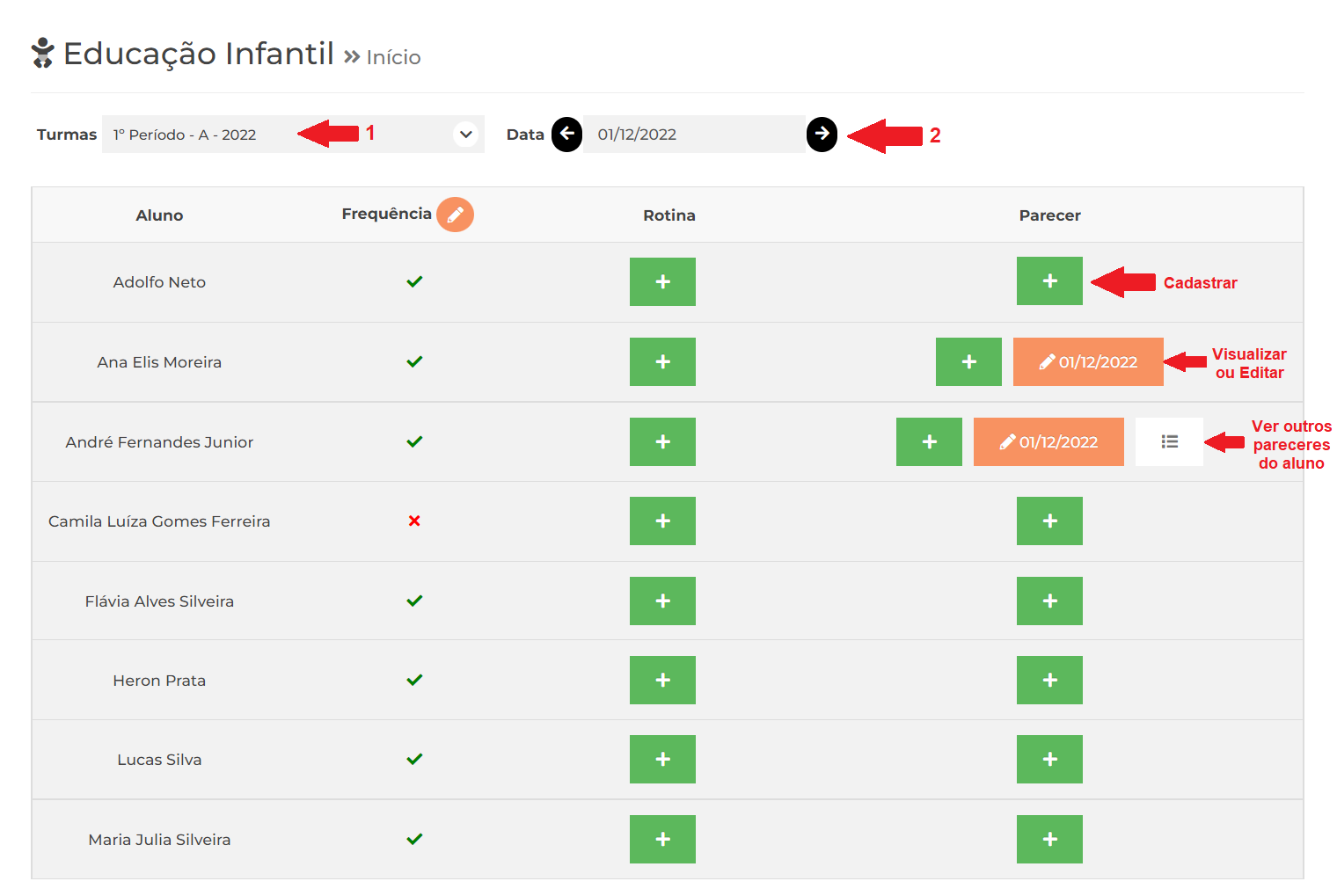
Cadastrando um Parecer Descritivo
Acesse a funcionalidade Parecer Descritivo, localizada no menu Professor >> Educação Infantil.
Escolha a Turma do aluno que você está procurando. A tela irá carregar com a Data atual, mas você pode fazer alterações se necessário. A lista de alunos dessa turma irá carregar logo abaixo.
– O formulário irá abrir com a Data selecionada, mas se for necessário você pode alterá-la.
– Escolha a Etapa de Avaliação correspondente a esse parecer.
– O formulário irá abrir com o nome do Aluno que você selecionou, mas se necessário você pode alterar esse aluno.
– Preencha a Descrição do parecer descritivo, ou seja, o conteúdo. O sistema não estabelece nenhum padrão de preenchimento para este relatório, portanto, o ideal é verificar com a coordenação se existe algum padrão estabelecido pela escola.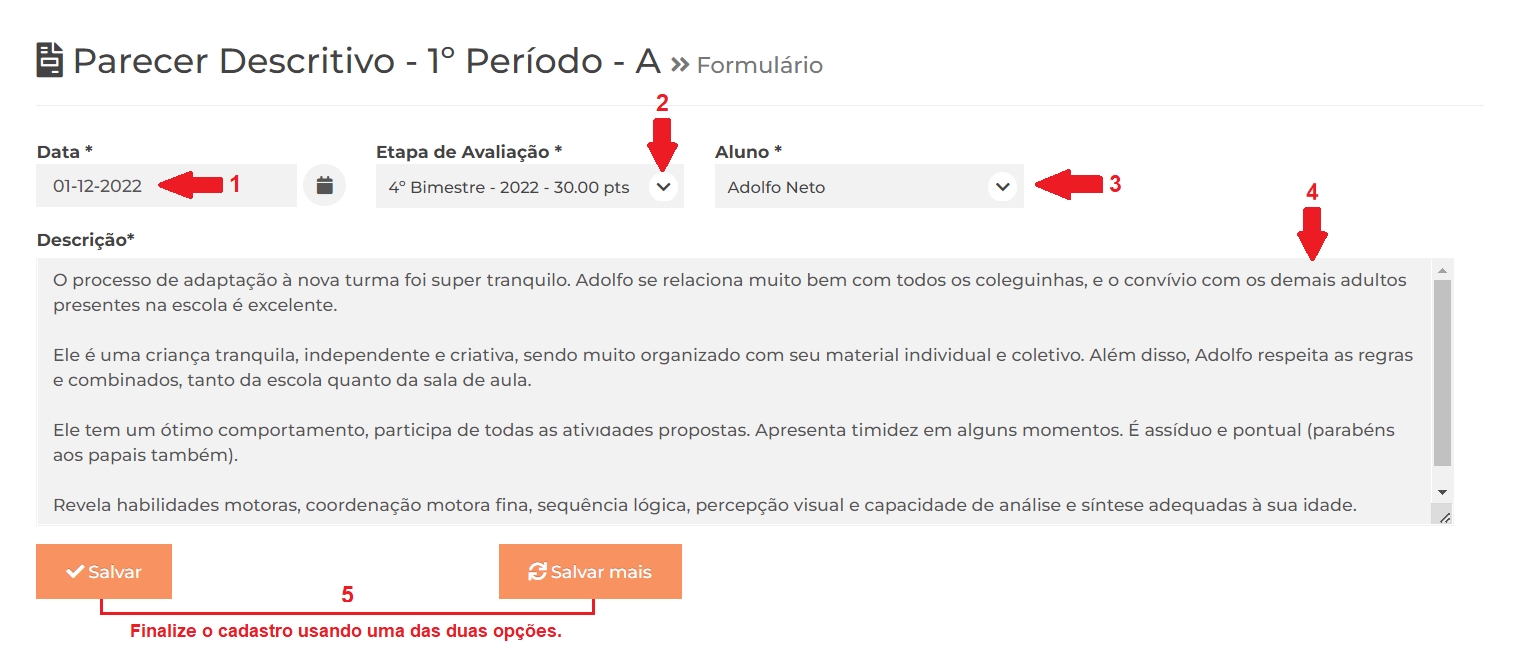
– Você pode clicar no botão Salvar para finalizar o cadastro e ser direcionado para a tela anterior, ou utilizar o botão Salvar mais para finalizar esse cadastro e ser direcionado para um novo formulário de cadastro para começar o próximo.